10 Tips Memaksimalkan Fitur Samsung Galaxy Note 8

Melalui Samsung Galaxy Note 8, Samsung menghadirkan sebuah paket lengkap hp pintar premium. Tidak heran, banyak pengguna yang tertarik memiliki Samsung Galaxy Note 8. Sayangnya, masih banyak pengguna seri Note yang masih belum bisa mengoperasikan perangkatnya secara maksimal.
Disamping layarnya yang lebar, penggunaan S Pen juga masih membingungkan pengguna. Padahal kelebihan S Pen di Samsung Galaxy Note 8 bisa meningkatkan produktivitas pengguna. Jadi, bila ingin fitur dan teknologi dari perangkat ini bisa maksimal, berikut Pricebook sajikan 10 tips dan trik memaksimalkan Samsung Galaxy Note 8 yang wajib dipahami.
Mengatur Layar Samsung Galaxy Note 8
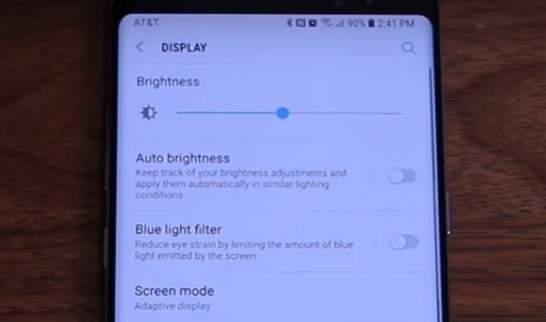
Samsung Galaxy Note 8 menjadi salah satu perangkat dengan layar terbaik saat ini. Menariknya, dengan sedikit tweak, kamu bisa memaksimalkan layar agar nyaman di mata. Dalam mode ini terdapat 4 pilihan yakni Adaptive, AMOLED Cinema, AMOLED Photo dan Basic. Nantinya ada jendela yang menampilkan gambar. Ketika memilih mode tertentu, Anda bisa melihat perubahan pada jendela. Tidak hanya pengaturan mode layar, Anda juga bisa mengatur screen zoom dan font menu.
Untuk melakukan pengaturan layar : Setting > Display > Screen mode
Mengatur Tombol Navigasi pada Note 8
Sama seperti seri Galaxy S8, Samsung juga menghadirkan tombol navigasi on screen dalam Samsung Galaxy Note 8. Dalam menu ini Anda bisa mengganti kerja tombol sesuai back – home - overview atau lainnya. Ada juga pilihan untuk menyembunyikan tombol navigasi dan mengaksesnya dengan cara menyapu ke atas. Selain itu, Anda juga bisa mengatur sensitivitas tekanan pada tombol home. Atur tekanan pada tombol home untuk mengunci perangkat.
Untuk mengatur tombol navigasi : Settings > Display > Navigation Bar
Mengatur Air Command

Samsung Galaxy Note 8 hadir dengan air command popup yang bisa diakses untuk membuka aplikasi favorit atau fitur lainnya dengan cepat. Untuk bisa memunculkan fitur ini, cukup lepas S Pen dari tempatnya. Nanti akan muncul icon Air Command. Jika ingin Air Command muncul setiap S Pen diambil, cukup merubah bagian “Do Nothing,”. Anda juga bisa membuka Air Command dengan cepat dengan menekan tombol samping di S Pen.
Untuk mengubah air command : Settings > Advanced features > S Pen. Lalu pilih bagian Air Command
Merubah Edge Panel
Samsung Galaxy Note 8 hadir dengan Edge Panel pada sisi kanan layar. Jika ingin merubah atau mengganti apa yang ada di panel tersebut. Anda bisa menambahkan ratusan aplikasi ke edge panel melalui Samsung App Store, termasuk mengganti bagian lokasi dan berbagai hal lain dalam bagian ini.
Merubah Edge panel : Settings > Display > Edge Screen > Edge Panel
Membuat Animasi Gif

Salah satu keunggulan Samsung Galaxy Note 8 adalah kemudahan untuk membuat Animasi Gif menggunakan S Pen. Dengan fitur smart select pada S Pen Anda bisa memotong gambar hingga memilih Gif. Gif yang dibuat bisa dibagikan dengan cepat ke teman. Cara untuk membuat Gif sama seperti memotong gambar. Cukup mengarahkan kotak pada video yang hendak dijadikan Gif. Fitur ini diklaim Samsung sebagai cara termudah untuk membuat animasi Gif di hp.
Menulis Dengan S Pen
Hadirnya S Pen terbaru membuat pengguna Samsung Galaxy Note 8 bisa menggambar dan menulis dengan mudah. Samsung bahkan menghadirkan teknologi handwriting baru yang memungkinkan S Pen digunakan di semua teks.
Untuk mengaktifkan mode ini, Anda cukup mengarahkan S Pen hingga muncul ikon biru di area tersebut. Nantinya Keyboard akan digantikan area untuk menulis. Menariknya, Samsung menghadirkan handwriting recognition system yang akurat. Jadi apapun yang ditulis dengan S Pen akan tercetak sempurna.
Mode Screen Off Memo

Jika ingin menulis catatan dengan cepat, Anda bisa menulis langsung di Samsung Galaxy Note 8 meski layar terkunci. Cukup keluarkan S Pen dan nantinya otomatis mode screen off memo menyala. Anda akan langsung mendapat sebuah layar hitam layaknya papan tulis. Ketika memulai menulis baru akan muncul ikon tambahan di atas layar.
Pop up View Multitasking
Semua perangkat Android Nougat sudah hadir dengan mode Split Screen untuk memudahkan multitasking. Namun, dalam Samsung Galaxy Note 8 ada hal yang lebih baru dalam fitur untuk multitasking ini. Dimana Anda bisa membuka jendela khusus pop up view.
Untuk membukanya cukup menekan lama aplikasi yang hendak dilihat dalam jendela pop up view. Arahkan jendela yang terbuka ke tengah layar untuk membuka Pop up view. Langkah lainnya bisa menekan antara dua aplikasi. Nanti akan muncul pilihan pop up view.
Menonaktifkan Tombol Bixby
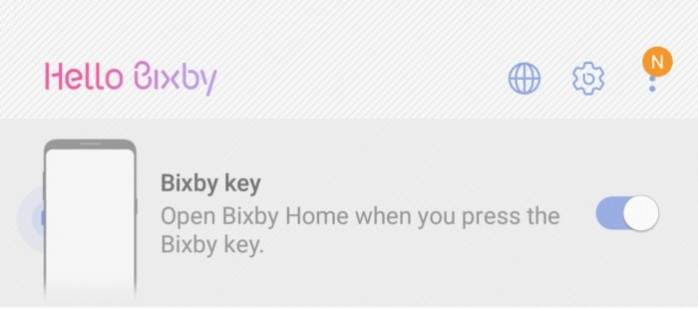
Samsung menghadirkan Bixby Voice Assistant pada seri terbaru dari Note series. Sayangnya, tombol Bixby sering mengganggu pengoperasian. Apalagi, tombol ini terletak di sebelah kiri perangkat, dekat tombol volume. Meski demikian, Anda bisa mematikan fitur ini. Ini juga bisa diaktifkan dengan cara menekan tombol bixby lebih lama. Nantinya akan ada pilihan untuk mematikan tombol.
Menonaktifkan Bixby : Setting > Activate bixby voice
Mode One Handed
Samsung Galaxy Note 8 hadir dengan layar lebar berukuran 6,3 inci sehingga beberapa pengguna agak kesulitan menggunakannya. Oleh karena itu, Samsung menyediakan mode one handed yang bisa dimanfaatkan. Bila ingin cara lebih mudah, cukup melakukan gesture dari pojok kanan ke atas atau menekan tiga kali tombol home.
Untuk mengaktifkan mode one handed : Settings > Advanced features > One handed mode
Semoga tips dan trik Samsung Galaxy Note 8 diatas bisa membuat Anda lebih ahli menggunakan Note 8.
Baca juga artikel :
Samsung Galaxy Note 8: Spesifikasi, Harga dan Penjualannya di Indonesia
5 Kelebihan S Pen di Samsung Galaxy Note 8
Samsung Galaxy Note 8 VS Galaxy Note 7, Sudah Sesuai Harapan?
















